Come editor di immagini professionale, GIMP può ridimensionare facilmente le tue immagini. Come ridimensionare un'immagine in GIMP? È possibile ingrandire un'immagine, ridurre le dimensioni di una scala di un'immagine o modificare le dimensioni del file di un'immagine. Per aiutarti, questo post ti fornirà istruzioni chiare su come modificare le dimensioni dell'immagine in gimp.
GIMP (GNU Image Manipulation Program) è un'applicazione di modifica delle immagini gratuita e open source disponibile su Windows, Mac, Linux. Con esso, puoi modificare le dimensioni dell'immagine, rendere l'immagine trasparente, ritagliare, ruotare e capovolgere le immagini e altro ancora. Ma come ridimensionare un'immagine in GIMP? Basta leggere la parte seguente e imparerai come consentire a GIMP di ridimensionare le immagini.
E se desideri convertire le tue immagini in un video straordinario o in una presentazione di foto, MiniTool MovieMaker è lo strumento migliore!
Come ridimensionare un'immagine in GIMP:modificare le dimensioni di una scala immagine
Quando si tratta di ridimensionare le immagini, il primo modo è ingrandire o ridurre le dimensioni di un'immagine. Come consentire a GIMP di ridimensionare le immagini regolando la dimensione di una scala dell'immagine? Ecco la guida pratica.
Passaggio 1. Scarica, installa e apri GIMP.
Passaggio 2. Vai a File> Apri , scegli l'immagine di destinazione e fai clic su Apri .
Passaggio 3. Fai clic sull'Immagine> Ridimensiona immagine per aprire la finestra di dialogo Ridimensiona immagine.
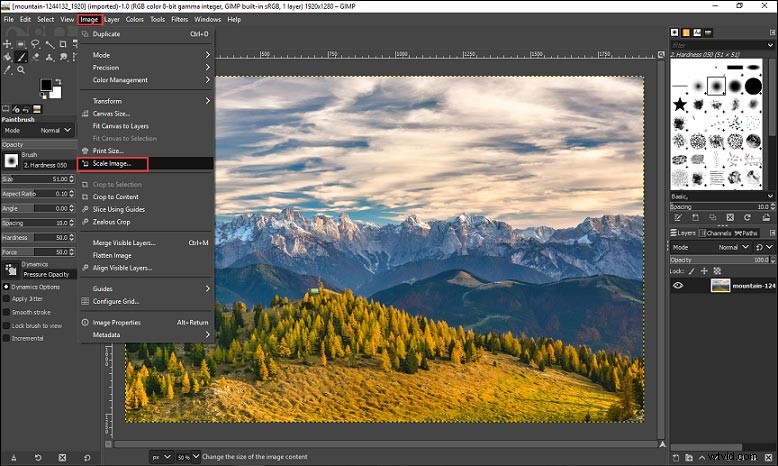 Immagine in scala"/>
Immagine in scala"/>
Passaggio 4. In questa finestra di dialogo, innanzitutto, scegli un tipo di valore. Pixel, o percentuale, o altri.
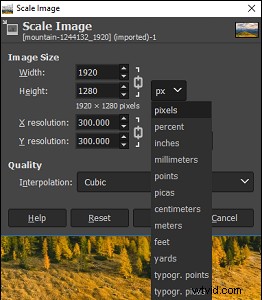
Passaggio 5. Digita nuovi valori per Larghezza e Altezza.
Passaggio 6. Se necessario, inserisci nuovi valori per la risoluzione X e la risoluzione Y.
Passaggio 7. Sotto la qualità, fare clic sul menu a discesa per selezionare il metodo di interpolazione. Il valore di interpolazione predefinito è Cubico.
Passaggio 8. Tocca la Scala per applicare queste modifiche.
Passaggio 9. Fai clic su File> Salva per salvare questa immagine ridimensionata. Per esportare nuovamente l'immagine nel file di importazione nel formato di importazione, seleziona il File> Sovrascrivi …. Per esportare l'immagine come per un altro formato, fai clic su File> Esporta come …. Per salvare l'immagine con un nuovo nome, tocca il File> Salva con nome ….
Articolo correlato:I 9 migliori ridimensionatori di immagini del 2020 (100% gratuiti)
Come ridimensionare un'immagine in GIMP:modificare la dimensione del file di un'immagine
Per ridimensionare l'immagine in GIMP, puoi anche controllare la dimensione del file quando lo esporti in un altro formato come JPEG. Ecco come modificare le dimensioni dell'immagine in gimp.
Passaggio 1. Avvia GIMP, fai clic su File> Apri per caricare l'immagine che desideri ridimensionare.
Passaggio 2. Dopo la modifica, fai clic su File> Esporta come , quindi rinomina il file e scegli una nuova posizione, quindi fai clic su Esporta .
Passaggio 3. Nella finestra di dialogo Esporta immagine come JPEG, sposta il dispositivo di scorrimento per modificare la qualità dell'immagine e modificare le dimensioni del file.
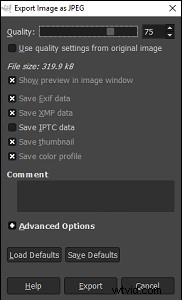
Passaggio 4. Quando ottieni la dimensione del file desiderata, tocca Esporta pulsante.
Conclusione
Ora devi capire come ridimensionare un'immagine in GIMP. È tempo di esercitarsi. Prova a ridimensionare l'immagine in GIMP da solo!
